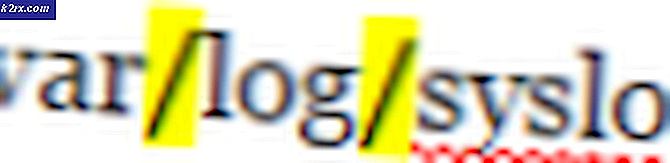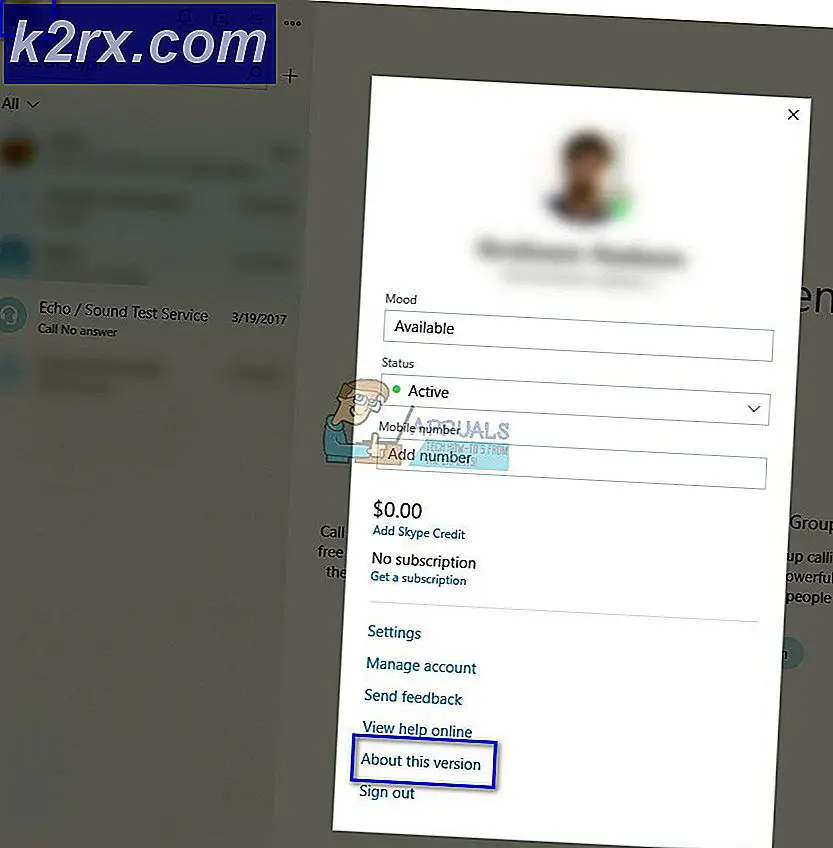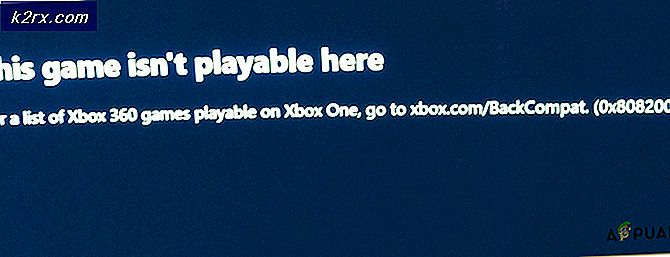Slik installerer du alle oppdateringer på Windows 7 på en gang
Windows 7 regjerte høyest som Microsofts fremste datasystem for operativsystemet i noen få år før det ble etterfulgt av Windows 8. Da det er tilfellet, når en Windows-bruker installerer Windows 7 på en datamaskin fra grunnen i dagens dag og alder, har de omhyggelig oppgave å laste ned og installere års verdt av oppdateringer for Windows 7, med datamaskinen stadig på nytt, foran dem.
Gjennom årene har Microsoft gitt ut hundrevis av oppdateringer for Windows 7, hvorav nesten alle er ekstremt viktige. Derfor er det avgjørende for enhver bruker som installerer Windows 7 Service Pack 1 fra bunnen av en datamaskin for å laste ned og installere hver av disse oppdateringer. Heldigvis forstår Microsoft bare hvor tidkrevende og kjedelig en oppgave å laste ned alle tilgjengelige oppdateringer for en ny installasjon av Windows 7, og derfor har tech giant gitt ut Windows 7 SP1 Convenience Rollup.
Convenience Rollup tillater Windows 7-brukere å laste ned og installere bare én oppdateringspakke, installere hver enkelt oppdatering som er utgitt for Windows 7 mellom februar 2011 og 16. mai 2016. Rollup fungerer i hovedsak som Windows 7 Service Pack 2.
Dessverre har Microsoft ikke gjort Convenience Rollup tilgjengelig gjennom Windows Update, noe som betyr at enhver bruker som installerer Windows 7 på en datamaskin, må gå ut av deres måte å laste ned og installere Convenience Rollup. Hvis en bruker ikke velger Convenience Rollup, er det eneste alternativet for dem å tillate Windows Update å laste ned og installere alle tilgjengelige oppdateringer en etter en - en forverrende sakte prosess.
Hvis du vil installere Convenience Rollup, må du først sørge for at Windows 7 Service Pack 1 er installert, da Rollup bare kan installeres på datamaskiner som kjører på Windows 7 Service Pack 1. Når det er ute av veien, kan du fortsette å laste ned og installere Windows 7 Service Pack 1 Convenience Rollup.
Trinn 1: Finn ut om du bruker en 32-bit eller 64-biters versjon av Windows 7
- Åpne Start-menyen .
- Høyreklikk på Computer, og klikk på Egenskaper i den resulterende kontekstmenyen.
- Se om Systemtype: -feltet under Systemet sier 32-biters operativsystem eller 64-biters operativsystem .
Trinn 2: Last ned og installer oppdateringspakken for oppdatering av april 2015
I april 2015 rullet Microsoft ut en oppdateringspakkeoppdatering for operativsystemet Windows 7. Av grunner som ennå ikke er avslørt av Microsoft, må du laste ned og installere denne oppdateringen før du faktisk kan installere Convenience Rollup.
- Klikk her for å bli tatt til den offisielle nedlastingssiden for oppdateringen av oppdateringspakken for april 2015, og bla ned til metode 2: Microsoft Download Center .
- Hvis du bruker en 32-biters versjon av Windows 7, klikker du på Last ned pakken nå foran Alle støttede x86-baserte versjoner av Windows 7 . Hvis du bruker en 64-biters versjon av Windows 7, klikker du på Last ned pakken nå foran Alle støttede x64-baserte versjoner av Windows 7 .
- På neste side klikker du på nedlastingskoblingen for å starte nedlastingen.
- Vent til oppdateringspakken lastes ned.
- Når oppdateringspakken er lastet ned, naviger til stedet den ble lastet ned til, dobbeltklikk på den nedlastede filen for å kjøre den og gå gjennom veiviseren for å installere oppdateringen.
Trinn 3: Last ned og installer Convenience Rollup
- Klikk her for å laste ned 32-bitersversjonen av Convenience Rollup, eller her for å laste ned 64-bitersversjonen av Convenience Rollup.
- Vent til Convenience Rollup-pakken lastes ned.
- Når filen er lastet ned, naviger til hvor du lagret filen, finn den og dobbeltklikk på den for å kjøre den.
- Gå gjennom veiviseren for å installere Convenience Rollup på datamaskinen, og med det flertallet av oppdateringene noensinne rullet ut for Windows 7 operativsystemet.
Merk: Som nevnt tidligere består Windows 7 Service Pack 1 Convenience Rollup bare av oppdateringene for Windows 7 som ble utgitt mellom februar 2011 og 16. mai 2016. Microsoft har gitt ut noen oppdateringer for Windows 7-datamaskiner etter den 16. desember Mai 2016, og du må installere disse oppdateringene manuelt via Windows Update etter at du har installert Convenience Rollup. Microsoft har også lovet en enkelt stor oppdatering for Windows 7-datamaskiner med feilrettinger og stabilitetsforbedringer hver måned, samt noen oppdateringer for sikkerhetsproblemer og oppdatering av patcher, så vær så oppdatert og se etter oppdateringer i Windows Update ofte.
PRO TIPS: Hvis problemet er med datamaskinen eller en bærbar PC / notatbok, bør du prøve å bruke Reimage Plus-programvaren som kan skanne arkiver og erstatte skadede og manglende filer. Dette fungerer i de fleste tilfeller der problemet er oppstått på grunn av systemkorrupsjon. Du kan laste ned Reimage Plus ved å klikke her